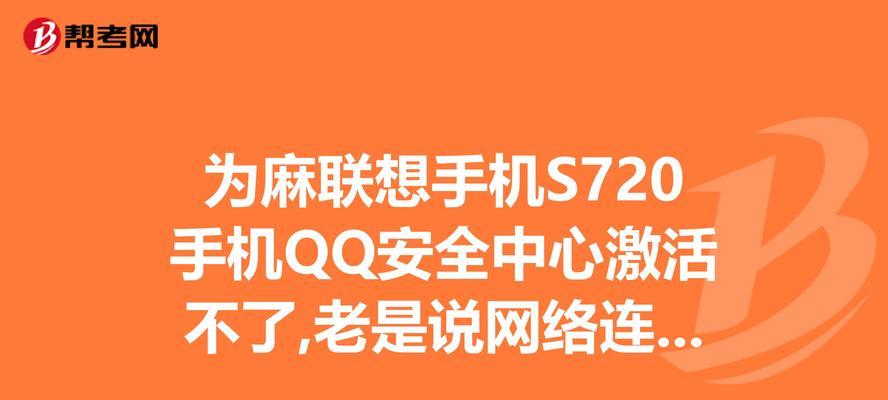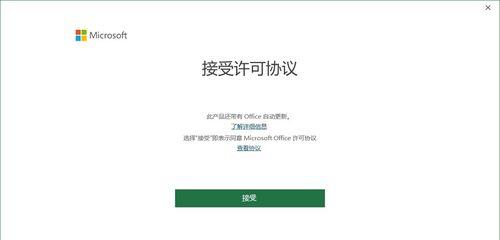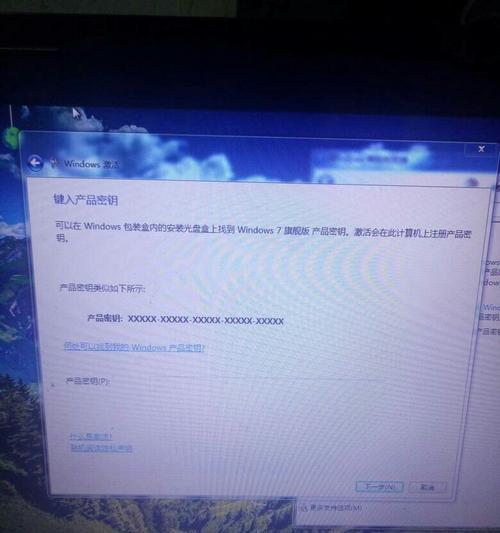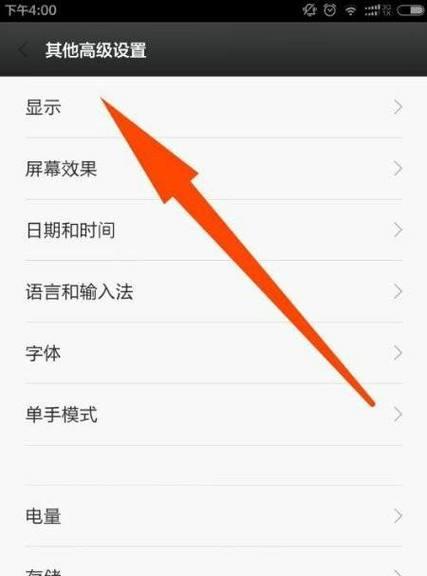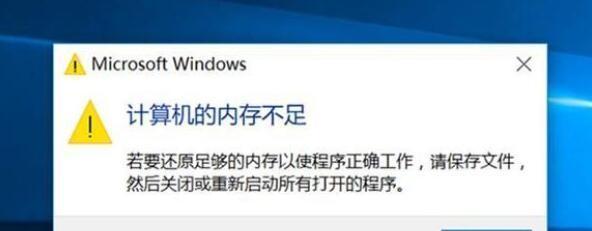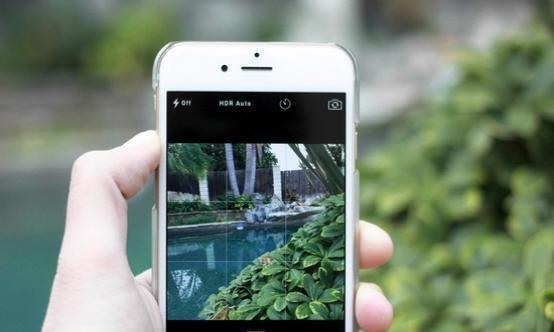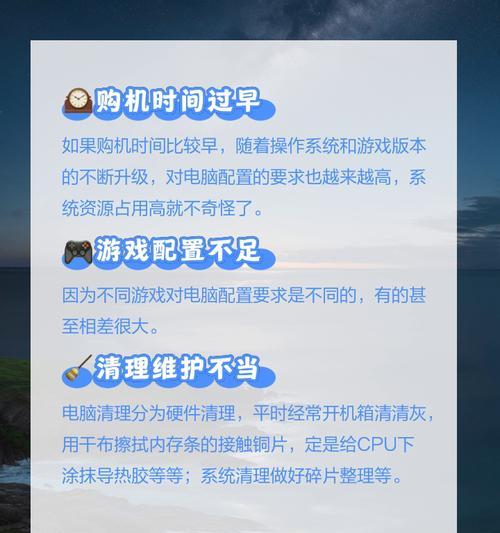购买了联想笔记本的用户可能会对笔记本的激活流程感到疑惑。本文将详细指导您如何激活联想新笔记本电脑,并在遇到激活失败时提供相应的解决方案。这一攻略适用于所有近期推出的联想笔记本型号,帮助您快速完成激活过程,享受联想为您带来的优质服务。
激活前准备
在开始激活联想笔记本之前,请确保电脑满足以下基本条件:
1.确保笔记本电池充足或连接电源。
2.笔记本已经完成初次开机设置。
3.网络连接正常,无论是Wi-Fi还是有线网络。
激活联想笔记本的步骤
第一步:开机并登录系统
首次开机后,按照屏幕提示完成基本设置,包括创建或登录微软账户。
第二步:联网同步时间
确保电脑联网后,系统会自动同步当前的时间和日期。这对于激活过程是必要的。
第三步:打开设置
点击左下角的Windows菜单键。
在弹出的菜单中选择“设置”(齿轮图标)。
第四步:进入更新与安全设置
在设置中找到“更新与安全”选项。
在左边的菜单栏中点击“激活”。
第五步:激活产品
在“激活”页面,系统将自动检测产品的激活状态。
如果未激活,系统会显示“更改产品密钥”的选项。
点击此选项后,输入您购买笔记本时附带的产品密钥。
输入完毕后,点击“激活”按钮。
第六步:等待激活完成
电脑会将您的密钥与微软服务器进行核实,核实成功后,系统会显示激活成功的消息。
如何处理激活失败的问题
如果在激活过程中遇到问题,请按照以下步骤排查和解决:
检查网络连接
网络不稳定或中断可能会导致激活失败,请确保您的设备稳定连接到互联网。
核对产品密钥
确保您输入的产品密钥无误。如果有误,请重新输入正确的密钥。注意,密钥区分大小写。
联系微软支持
如果以上步骤都无法解决问题,您可能需要通过微软官方网站或拨打微软客服电话获取帮助。
联系联想客服
若与微软方面无法解决问题,联系联想官方客服也是一个好办法,他们能提供更专业的指导。
检查激活政策
了解您的激活政策,确保您的激活方式符合微软的政策要求。
结语
激活联想笔记本电脑是一个简单的过程,只要按照步骤操作,一般都能顺利完成。遇到激活问题时,通过上述提供的解决方案,您也能够快速排除故障。希望这篇指南能够帮助您顺利完成联想笔记本的激活,从而开始您的高效工作和娱乐体验。